【app】Appium-desktop界面介绍
在appium主界面的host输入127.0.0.1 然后点击Start Server即可开启appium server
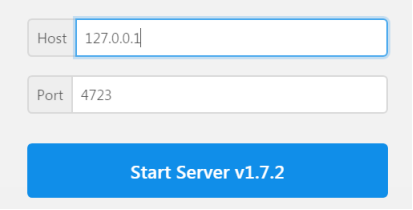
我们来说说advanced选项
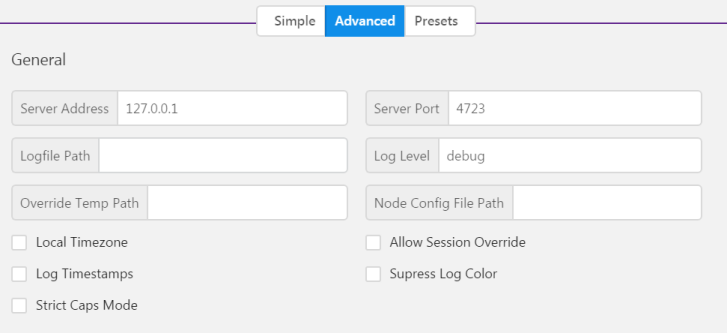
Server Address:
为appium server的访问地址
Server Port:
appium server的监听端口,默认为4723
Logfile Path:
appium的日志文件地址
Log Level:
appium记录的日志级别,在debug及以上的级别日志都会被记录下来,包括warn,error。
Override Temp Path:
一般用的少,覆盖临时路径
Node Config File Path:
node节点文件路径,指定JSON格式的配置文件,用来在selenium grid中注册appium server
Local Timezone:
时区相关配置
Allow Session Override:
是否允许回话覆盖,脚本请求执行就是一次会话
Log Timestamps:
日志时间戳
Spress Log Color:
溢出日志颜色
Strict Caps Mode:
严格上限模式
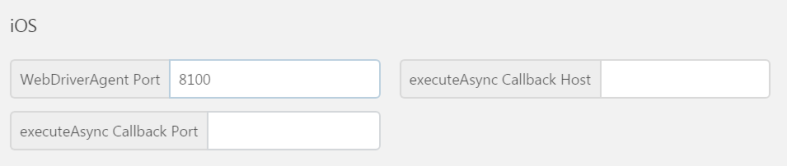
WebDriverAgent Port:
ios端WebDriverAgent端口号,WebDriverAgent 在 iOS 端实现了一个 WebDriver server ,借助这个 server 我们可以远程控制 iOS 设备,你可以启动、杀死应用,点击、滚动视图,或者确定页面展示是否正确
executeAsync Callback Host:
回调ip地址 (默认: 同 Server Address)
executeAsync Callback Port:
回调端口 (默认: 同 Server port)
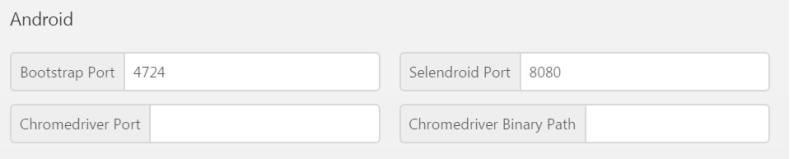
Bootstrap Port:
Bootstrap端口号,负责和appium进行通讯
Selendroid Port:
老版本的android端移动测试框架,可以兼容API<17以下的机器进行测试
Chromedriver Port:
谷歌驱动的端口号,android的UIAutomator框架默认不支持H5页面的自动化,所以采取chromedriver来实现
Chromedriver Binary Path:
谷歌驱动二进制文件的路径
现在我们来看下appium server界面:
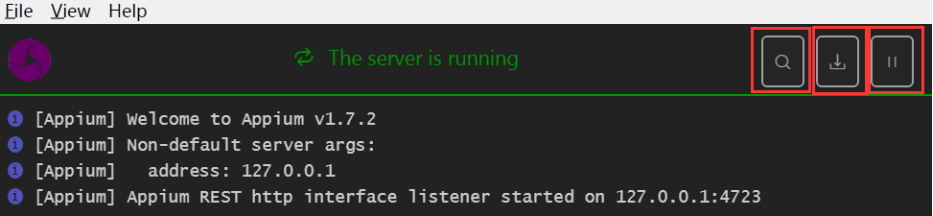
Start Inspector Session:
放大镜图标,点击可以开启探测会话,等下我们再细讲
Get Raw Logs:
下载图标,得到appium的原始日志
Stop Server:
暂停图标,停止appium server
点击Start Inspector Session我们来开启会话,我们主要来关注DesiredCapabilities:
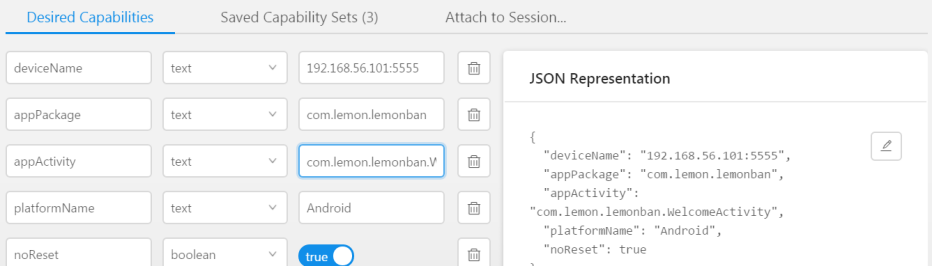
deviceName:
设备名字,通过此属性,appium可以找到我们对应的设备进行通讯,通过adb devices输出的结果即可得到对应的deviceName
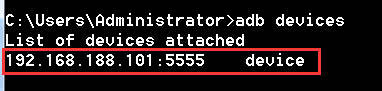
appPackage:
应用的包名,通过此属性,appium就可以得知需要和哪个app进行通讯,之前在讲述adb命令的时候可以通过adb shell dumpsys activity | find “mFocusedActivity”得到前台运行应用的包名,这里即可派上用场了:

appActivity:
应用的入口activity,通过此属性,可以找到app的对应界面,这里我们需要通过SDK软件包自带的aapt工具来得到,通过cmd进入到build-tools对应的目录中,可以找到aapt.exe这款工具,然后再执行aapt dump badging 你自己apk的路径即可获取到相关信息

在输出的信息中去查找launchable-activity 对应的name值即为我们的入口activity

platformName:
平台,如果是android就写Android,ios即是IOS
noReset:
不重置应用的数据,假如我现在已经登录上app,如果是noRest=false,那么appium执行的时候会将应用的数据清除,重新安装,反之noReset=true,那么appium执行的时候不会清掉数据进行测试,如果不加,默认是noReset=false;
Ps:如果想要保存这些配置的话,直接点击save即可。
我们现在来看下开启了inspector之后的效果:
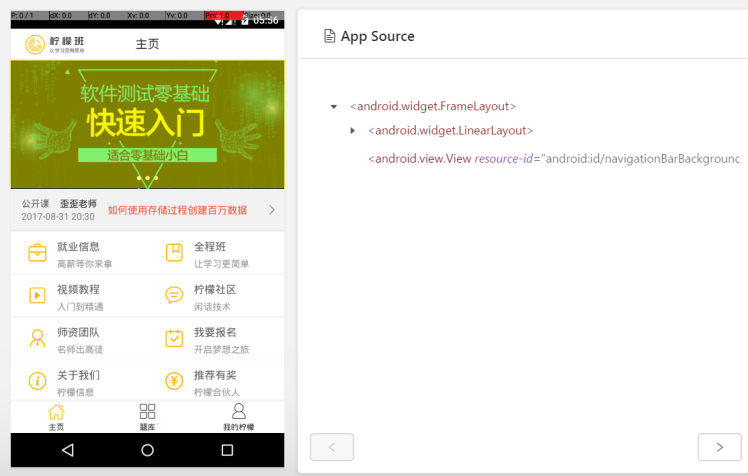
先来截图左边一部分看下:
左边为手机即时画面的映射,通过鼠标即可点击控制相应的元素
AppSource:
画面的元素构成,包括布局和控件
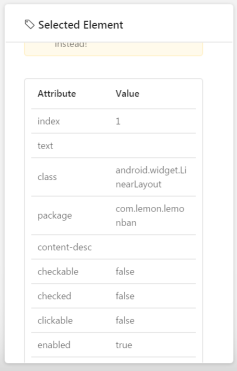
Selected Element:
选中的元素对应的属性信息,这个就是我们查找定位元素的关键信息
index:索引
text:文本
class:类
package:包
content-desc:内容描述
checkable:可选
checked:选中
enabled:可用
focusable:可获得焦点
focused:获得焦点
scrollable:可滚动
long-clickable:可长点击
password:隐藏明文(密文显示)
selected:选中
bounds:界面(起始点坐标/终止点坐标)
resource-id:元素ID
xpath:不推荐使用,在app自动化测试如果使用xpath虽然说可以找到定位到相应的元素,但是这种方式效率低下。
============================ PS ==============================
请大家支持原创,尊重原创,如要转载,请注明出处:“转载自:http://www.cnblogs.com/yyoba/”,谢谢!!有任何疑问,欢迎大家留言区艾特我。
【app】Appium-desktop界面介绍的更多相关文章
- 2、Appium Desktop 使用介绍
1.appium运行界面介绍 默认显示监控的 host 和 port , 这和 Appium-Server 中是一致的. 2.点击 “Start Server V 1.7.2” 按钮启动服务,出现如 ...
- Appium Desktop 介绍及使用
一.AppiumDesktop介绍 1.Appium-server的图形界面.可以设置选项.启动/停止服务器.查看日志等功能:且无须提前安装Node / NPM,因为Node运行时直接与Appium ...
- Appium Desktop介绍-xcodebuild failed with code 65 问题解决
Appium Desktop介绍-xcodebuild failed with code 65 问题解决 一.Appium Desktop介绍 Appium Desktop是一款用于Mac.Wind ...
- 1、Appium Desktop介绍
Appium Desktop是一款适用于Mac,Windows和Linux的开源应用程序,它以美观而灵活的用户界面为您提供Appium自动化服务器的强大功能.它是几个Appium相关工具的组合: Ap ...
- Appium与Appium Desktop的区别
Appium-Server的配置,在之前的博文已有介绍,基于Python的Appium环境搭建合集,所以在此处就不详细介绍了.今天主要来分享下Appium-Server和Appium desktop在 ...
- appium desktop 版本发布
Appium Desktop is an open source app for Mac, Windows, and Linux which gives you the power of the Ap ...
- [原创]Appium与Appium desktop的区别
1.两者都属于Appium 服务端 2.二者最新版本如下:地址:https://github.com/appium/appium-desktop/releases Appium 服务端支持的:地址:h ...
- Appium Desktop 元素定位和脚本录制功能
Appium Desktop除了可以做Server之外还可以进行元素定位和脚本录制功能,点击放大镜按钮,进入页面设置.开始配置Desired Capabilities. 配置Desired Capab ...
- 5、通过Appium Desktop实现页面元素定位
之前我们已经安装了Appium Desktop,下面就让我们使用Appium Desktop实现页面元素定位 1.首先我们打开Appium Desktop,进入如下界面,点击Start Server ...
随机推荐
- 使用PHP实现手机端APP支付宝的支付功能
最近应业务需求,做了支付宝支付和微信支付,今天分享一下手机端app支付宝支付对接流程,实际开发过程是前后端分离,前端调用后端API接口,实现功能返回数据,我所用的跨挤啊为TP5,大致可以分为四步: 1 ...
- Texture转Texture2D
private Texture2D TextureToTexture2D(Texture texture) { Texture2D texture2D = new Texture2D(texture. ...
- 错误 : 资产文件“项目\obj\project.assets.json”没有“.NETCoreApp,Version=v2.0”的目标。确保已运行还原,且“netcoreapp2.0”已包含在项目的 TargetFrameworks 中。
升级 vs201715.6.3之后发布出现 错误 : 资产文件“项目\obj\project.assets.json”没有“.NETCoreApp,Version=v2.0”的目标.确保已运行还原,且 ...
- 遍历ArcMap已加载数据的属性
import arcpy f = open("D:\workspace\coords.txt","w") with arcpy.da.SearchCursor( ...
- Filezilla server配置FTP服务器中的各种问题与解决方法
转至;https://www.jb51.net/article/122171.htm 安装文件以及补丁下载 公司很多资料需要通过ftp上传,那么就需要配置一个FTP服务器,找了一台Windows服务器 ...
- centos 7.3 安装配置python3.6.1
1.先安装一些我遇到的依赖问题(如果有依赖问题按提示安装): yum install xz gcc zlib zlib-devel 2.官网下载源码包 地址:https://www.python.or ...
- Gitlab使用时的一些注意事项
1 gitlab-runner 不选中,在commit没有tab的时候,runner不会进行运行 2 在新安装的gitlab的环境上更改@localhost为远程地址 2.1 vim /opt/gi ...
- Springboot & Mybatis 构建restful 服务
Springboot & Mybatis 构建restful 服务一 1 前置条件 jdk测试:java -version maven测试:命令行之行mvn -v eclipse及maven插 ...
- PIL: 建立一个GIF图
PIL: 建立一个GIF图 一.下载PIL库: PIL库的下载是:pip install pillow(pillow就是PIL函数了) 二.采用以下代码(有注释): import PIL.Imag ...
- oracle 恢复table删除数据 恢复package(使用闪回)
好久没写东西了,今天写一篇凑个数吧,来公司一年多了,感觉自己到了一个小瓶颈期了. 以前每天很多新东西,都是忙着学,感觉没时间写博客总结一下,大部分都是写笔记,现在又是没东西可以写,每天干着95%都是重 ...
